Cum se instalează tapet în Windows 7 program pentru a schimba imaginea de fundal
Motivul principal pentru care utilizatorii nu trece la noul sistem de operare - necunoscut. Prima dată după o astfel de tranziție nu știe cum să facă cele mai de bază, cum ar fi modul în care se instalează tapet în Windows 7? Pentru versiunile de Windows 7 Home Premium începând de la toate ușor, dar pentru versiunea inițială a unei soluții, dar toate în ordine.
Clic dreapta în zona liberă a ecranului, meniul de comenzi rapide, selectați Personalizare:
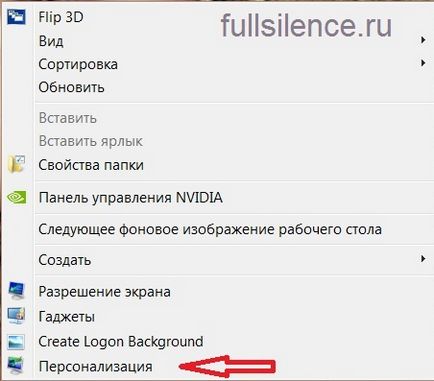
Se deschide panoul de personalizare. Alegeți Fundal desktop:
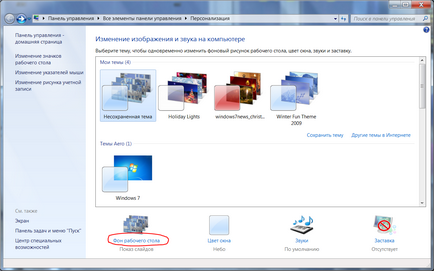
Apoi, selectați un dosar cu imagini pentru desktop (de exemplu cu fotografiile dvs.), selectați opțiunea de afișare a imaginilor (cum ar fi Fill sau Stretch), timpul și ordinea de imagini modificați și faceți clic pe Salvați modificările:
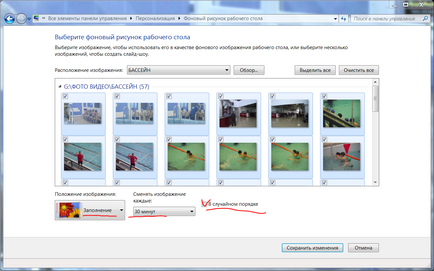
De asemenea, schema de culori a ferestrelor pot fi modificate pentru a personaliza panoul:
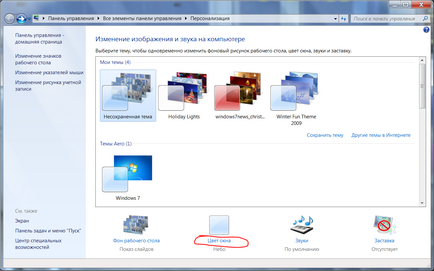
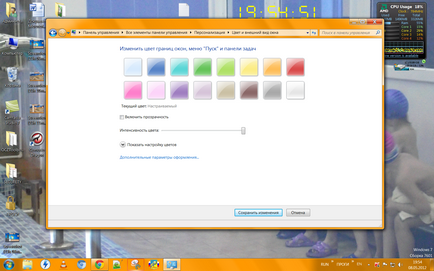
Daca sunteti un fan al design clasic sau de lucru cu conținut redus de productivitate PC (netbook), puteți alege dintr-o serie de opțiuni de proiectare simplificate:
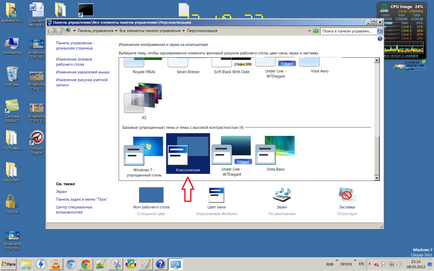
Dacă elementul Personalizare din meniul contextual nu (de exemplu, dacă utilizați o versiune de Windows 7 Home Premium de mai jos), puteți utiliza desktopmania.ru serviciu online. Unul dintre avantajele acestui serviciu este abilitatea de a nu stoca imagini pentru desktop la domiciliu pe computer și utilizați imaginile selectate de dumneavoastra pe site. Pentru a seta imaginea de fundal pe desktop în versiunea inițială de Windows 7 du-te pe link-ul de mai sus și selectați o imagine faceți clic pe Instalare pe biroul meu.
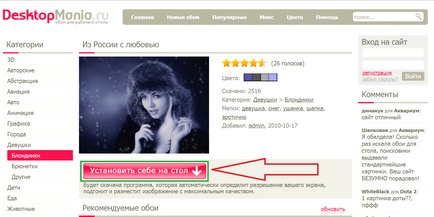
După aceea se va descărca un mic program pentru a schimba imaginea de fundal, care se va ajusta automat imaginea selectată ca imagine de fundal. Pentru a utiliza funcționalitatea completă a programului este de înregistrare rapid și gratuit. Următorul în fereastra de program de pe computer, introduceți numele de utilizator și parola:
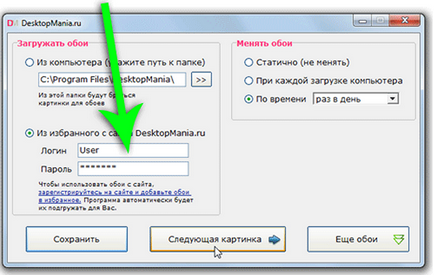
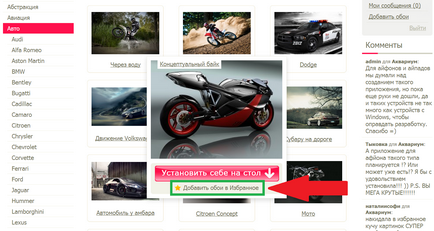
În cazul în care nu este clar du-te la secțiunea de ajutor pe site-ul, sunt toate descrise mai în detaliu.
Din păcate pentru Windows 7 Starter (în limba rusă spunând Windows 7 Starter), toate aceste metode nu funcționează. Dar soluția este încă acolo - proprietarii acestei versiuni de Windows 7 va ajuta aplicație pe care o puteți descărca fișierul torrent aici. După instalarea când faceți clic pe mouse-ul din dreapta are un buton de pe meniul contextual pentru desktop, veți vedea punctul Personalizare făcând clic pe care le veți vedea următorul ecran:
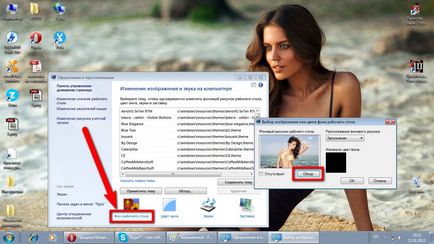
Apoi, totul este simplu - selectați modelul dorit și apasă OK:
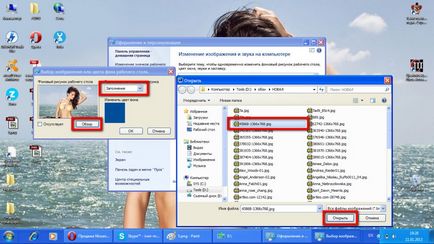
De asemenea, este posibil să se schimbe restul elementelor de design, cum ar fi culoarea de ferestre:

Schimbarea imaginii de fundal pe Windows 7 Starter Edition a fost testat pe un frate netbook - totul a lucrat, singurul dezavantaj - nu există nici o posibilitate de schimbare automată după o anumită perioadă de timp.